Imgto3D.ai 完全ガイド
ようこそ!このガイドでは、2D画像を高品質な3Dモデルに変換するために必要なすべてを提供します。これらのステップに従って、最初から最後までプロセスをマスターしてください。
主要なワークフロー
画像をアップロード
鮮明な2D画像をドラッグ&ドロップまたは選択します。単一で明確に定義されたオブジェクトの写真が最適です。
設定を調整
ジェネレーターを選択し、お好みのフェイス数を設定してディテールのレベルを制御します。
生成&ダウンロード
「生成」をクリックし、3Dモデルの準備ができたらダウンロードします。ファイルは1時間後に削除されますのでご注意ください。
適切なジェネレーターの選択
私たちは、それぞれ異なる目的に最適化された3つの強力なジェネレーターを提供しています。望ましい結果を得るためには、適切なものを選択することが重要です。
| ジェネレーター | 最適な用途 | 速度 | テクスチャ品質 | コスト(クレジット) |
|---|---|---|---|---|
| ターボ AI 3Dモデルジェネレーター | 迅速なプロトタイピング、高速なイテレーション、ローポリアセット。 | 20-60秒 | 良い | 20 |
| プロ AI 3Dモデルジェネレーター | ゲームやEコマース向けの高品質アセットで、優れたテクスチャ忠実度を誇ります。 | 120-180秒 | 優れている | 38 |
| ウルトラ AI 3Dモデルジェネレーター | 最大の幾何学的ディテール。複雑なキャラクター、フィギュア、3Dプリントに最適です。 | 約180秒 | 非常に良い | 80 |
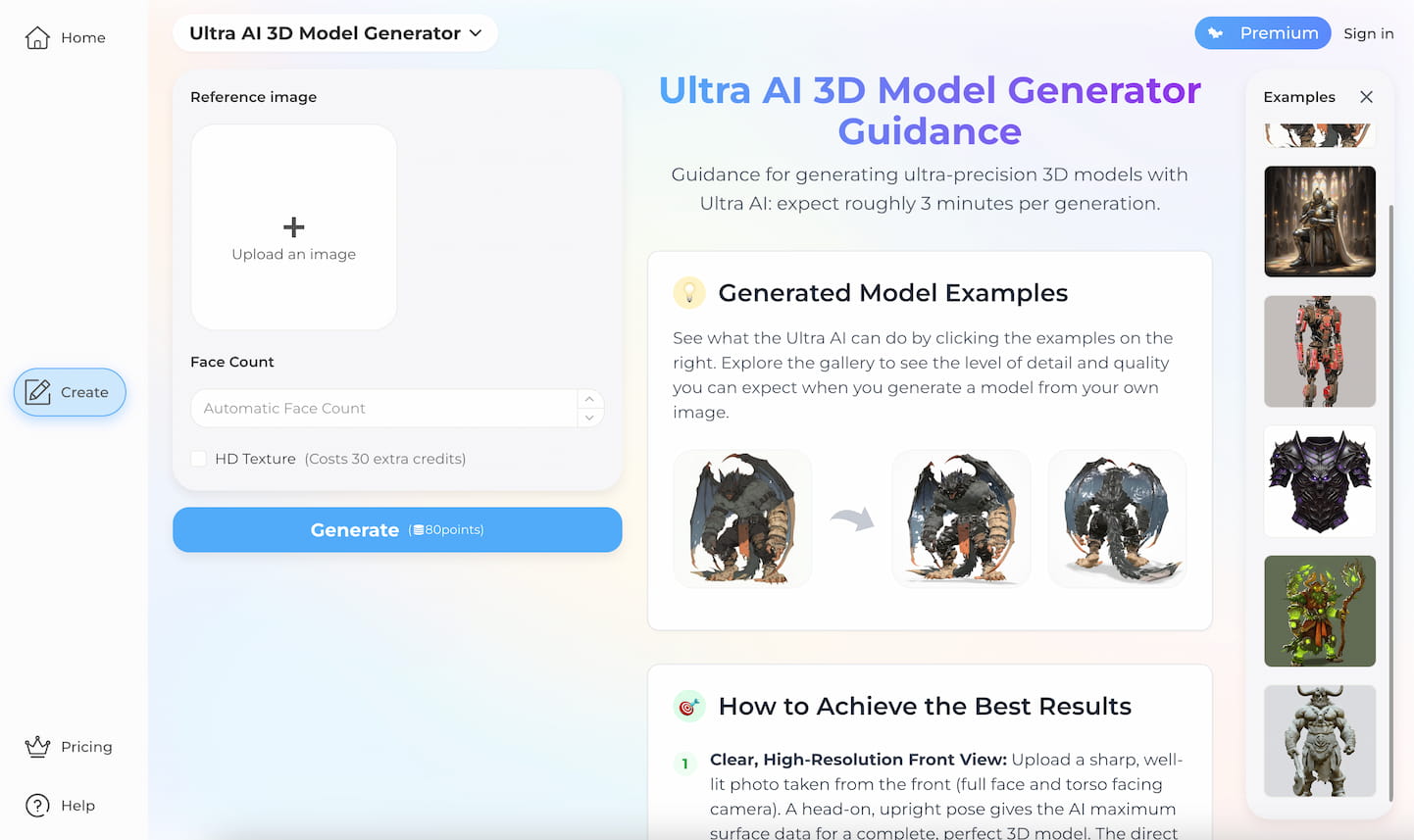
これはウルトラ AI 3Dモデルジェネレーターのスクリーンショットです
最高の結果を得る方法
出力の品質は入力の品質に直結します。これらの図解ガイドに従って、完璧な画像を準備し、一般的な問題を回避してください。
すべての画像に共通するルール
- 🥇鮮明な正面からの写真を使用する。これは、特にキャラクターや顔の正確なモデルを達成するための最も重要な単一のルールです。直接的な正面からの角度は、AIが作業するための最も多くのデータを提供し、側面や4分の3ビューで発生しうる歪みを回避します。被写体がカメラを直接見ていることを確認してください。
- 📏シルエット全体を見せる。画像をきつくトリミングしすぎないでください。キャラクターの頭のてっぺん、足、またはモンスターの耳の先端が切れていると、AIは3Dメッシュをどのように閉じるかを推測せざるを得なくなり、しばしば平坦化したり歪んだジオメトリになったりします。被写体全体が含まれるようにショットをフレーミングしてください。
- 🗳️3Dの遠近感、影、被写界深度を取り入れる。入力画像は、被写体の三次元形状を明確に伝える必要があります。3D再構築のための視覚的な手がかりが不十分な、過度に平坦、単純、または非常に基本的なスケッチは避けてください。微妙な影、変化する光の強度、自然な遠近感などの特徴は、AIが深度を解釈し、リアルな3Dモデルを作成するのに大いに役立ちます。
- ✨シンプルですっきりした背景を使用する。ごちゃごちゃした背景はAIを混乱させ、背景要素を3Dモデルに融合させてしまう可能性があります。無地の白やグレーの背景は良いですが、透明な背景が完璧です。画像に複雑な背景がある場合は、常に最初に背景リムーバーを使用して、クリーンで分離された被写体を得てください。
フラットなイラストや手描きのスケッチの場合
フラットな画像には深度の手がかりが欠けているため、「ブロック状」の結果になります。最初に画像から3Dスタイルへの変換ツールを使用することを強くお勧めします。この前処理ステップにより、リアルな照明と影が追加され、当社の主要なジェネレーターが必要とする重要な3D情報が提供されます。以下の違いをご覧ください:
スケッチの場合、事前変換により、直接生成と比較してモデルの精度が向上します。

スケッチから直接生成

最初にスタイル変換ツールを使用
同様に、フラットなイラストは事前変換なしでは箱のような結果になります。

問題の例

最初に画像から3Dスタイルへの変換ツールを使用
高度な設定を理解する
より多くの制御を必要とする方向けに、これらの設定で最終的な出力を微調整できます。ほとんどのユーザーにとって、デフォルト設定は素晴らしい出発点です。
フェイス数
3Dモデルのターゲットポリゴン数を設定します。数が多いほど複雑なディテールをキャプチャし、数が少ないほどゲームでのパフォーマンスが最適化されます。
八分木解像度
再構築中にキャプチャされるディテールに影響します。数値が低いと、元の画像からキャプチャされるディテールが少なくなる可能性があります。
チャンク数
変換中のディテールの粒度を決定します。数が多いほど、画像をより多くの部分で処理することで、より詳細な結果を生成できます。
ステップ数
反復的な2Dから3Dへの変換プロセスに影響しますが、特定の結果は異なる場合があります。この設定を試すことができます。
よくある質問
なぜモデルがブロック状に見えたり、巨大な床があったりするのですか?
• ブロック状の結果:これは、深度情報が欠けているスケッチやロゴなどのフラットな画像で発生します。解決策は、最初に画像から3Dスタイルへの変換ツールを使用して画像を前処理することです。
• 大きすぎる床:これは、影や背景の乱雑さが原因です。解決策は、生成前に画像背景リムーバーを使用して被写体を分離することです。
ターボ、プロ、ウルトラの主な違いは何ですか?
ヘルパーツールは本当に必要ですか?
どのファイル形式をダウンロードできますか?
• OBJ(ユニバーサルな互換性)
• GLB(ウェブおよびAR向け)
• STL(3Dプリント向け)
無料プランはOBJ形式のみに限定されています。

